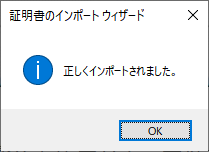Knowledge Base
設定手順書 - インポート手順 - Windows 10
取得した証明書を Windows OS にインポートする手順
取得した個人用電子証明書 (以下 個人用電子証明書)」を利用するには、まず Windowsオペレーティングシステム (OS) にインポートします。
ここでは Windows 10 / Internet Explorer 11 環境へのインポート手順を説明します。
詳細
1. 個人用証明書の取得時に保存した .P12 ファイルをダブルクリックします。
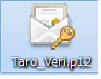
2. インポートウィザードの画面が表示されます。「次へ」をクリックします。
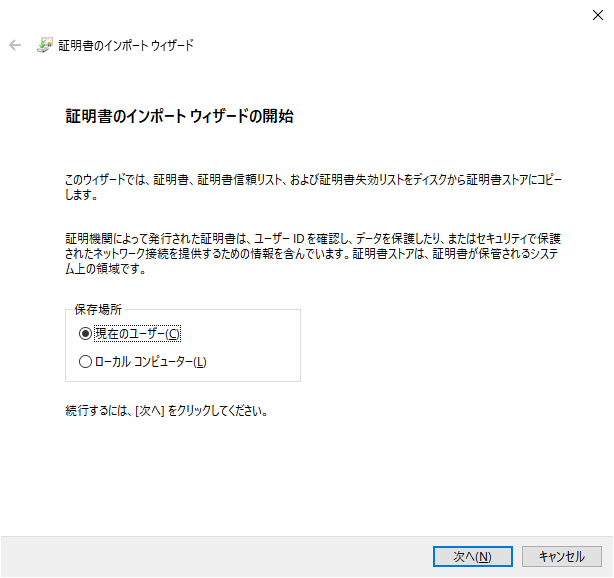
3. インポートするファイル名を指定します。「次へ」をクリックします。
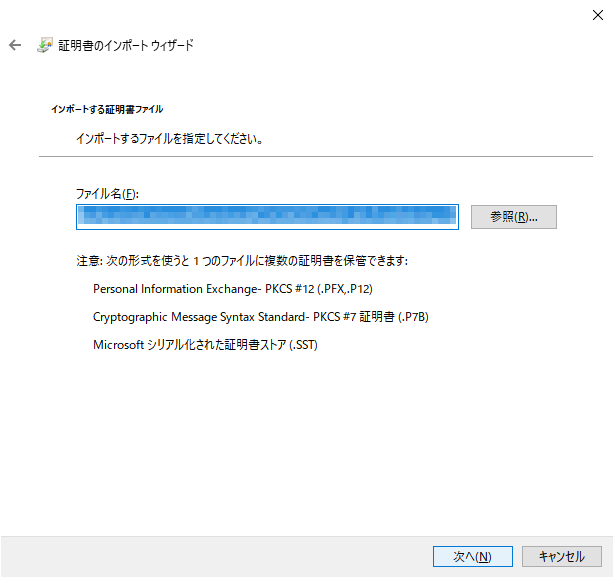
4. パスワードを入力します。「このキーをエクスポート可能にする」チェックをONにします。「次へ」をクリックします。
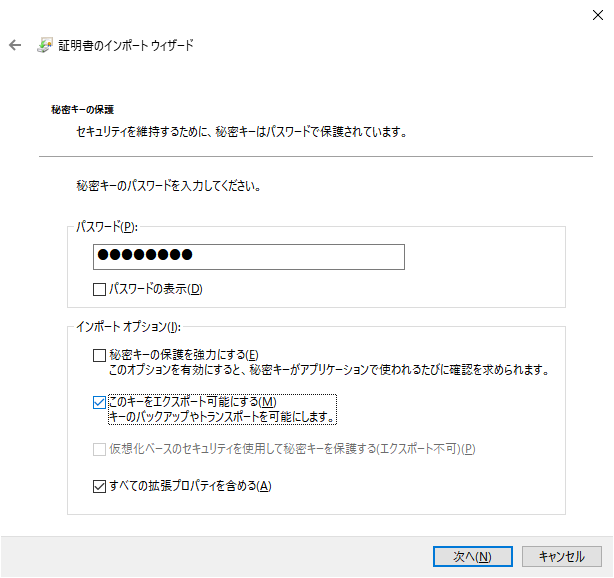
- ※ DigiCert Japan Class2 Service の場合は、申請時に指定した「申請パスワード」を入力します。
5. 「証明書の種類に基づいて、自動的に証明書ストアを選択する」を選びます。「次へ」をクリックします。
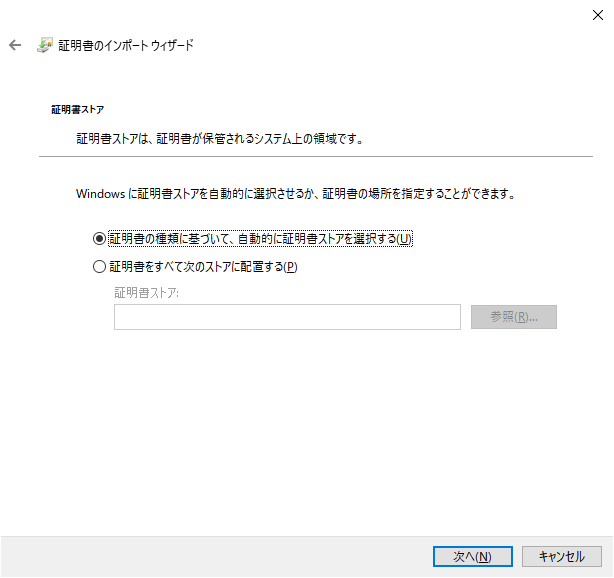
6. 「証明書のインポートウィザードの完了」画面が表示されます。「完了」をクリックします。
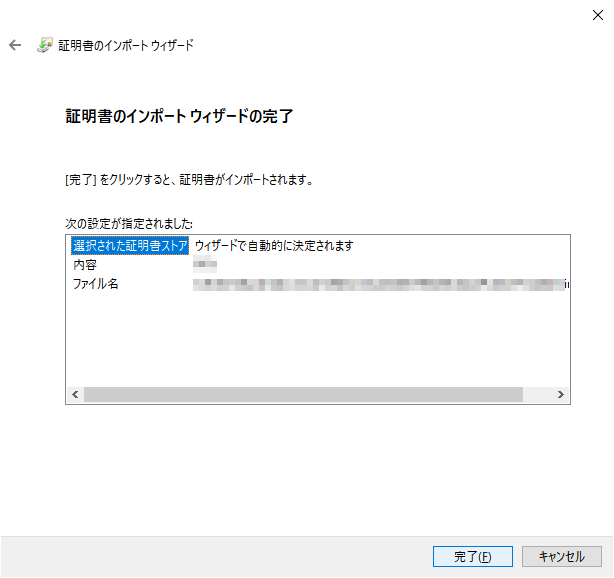
7. 「セキュリティ警告」画面が表示されます。「はい」をクリックします。
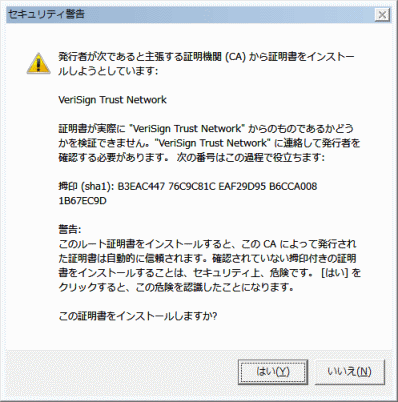
8. 「証明書のインポートウィザード」画面が表示されます。「OK」をクリックします。